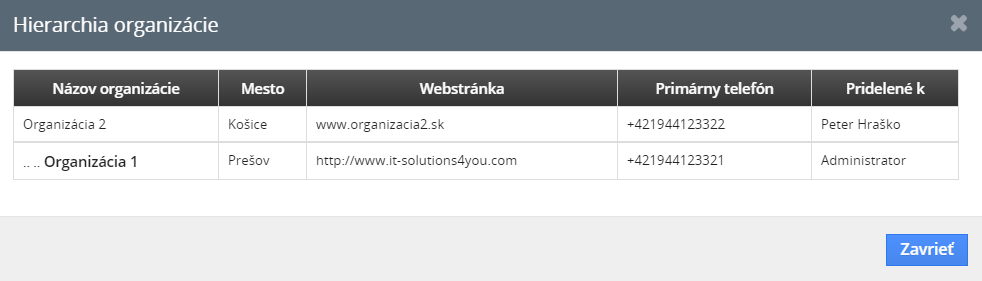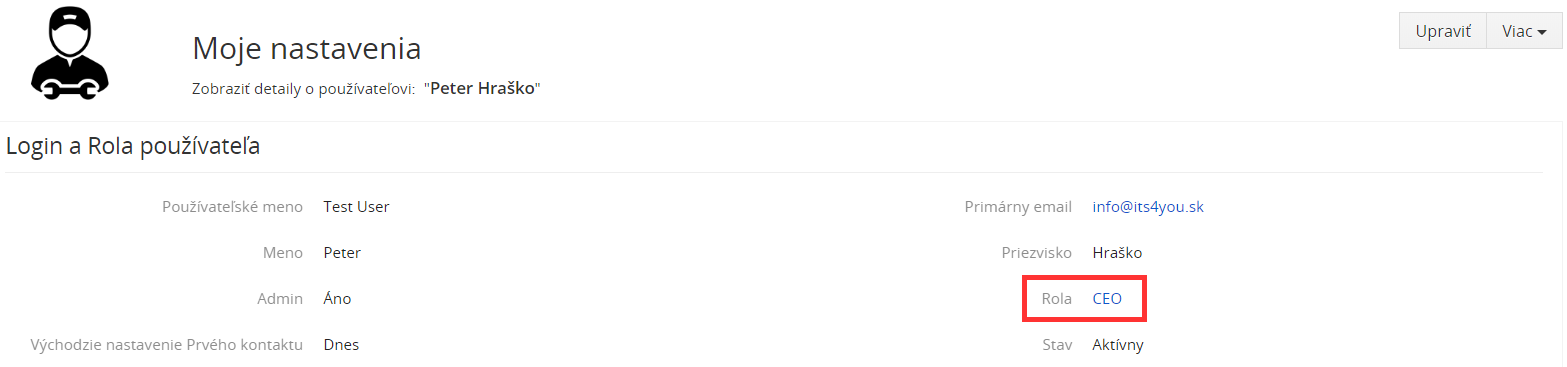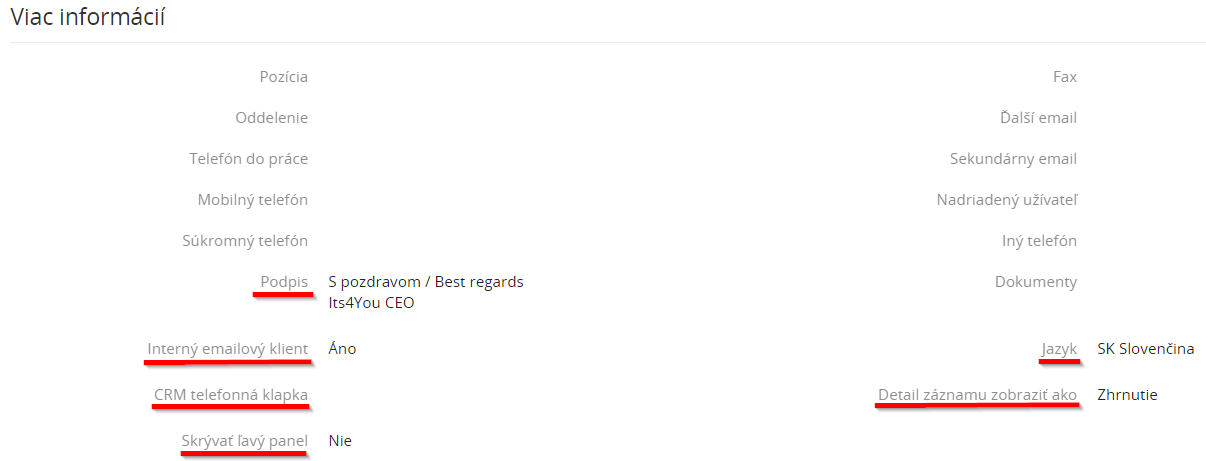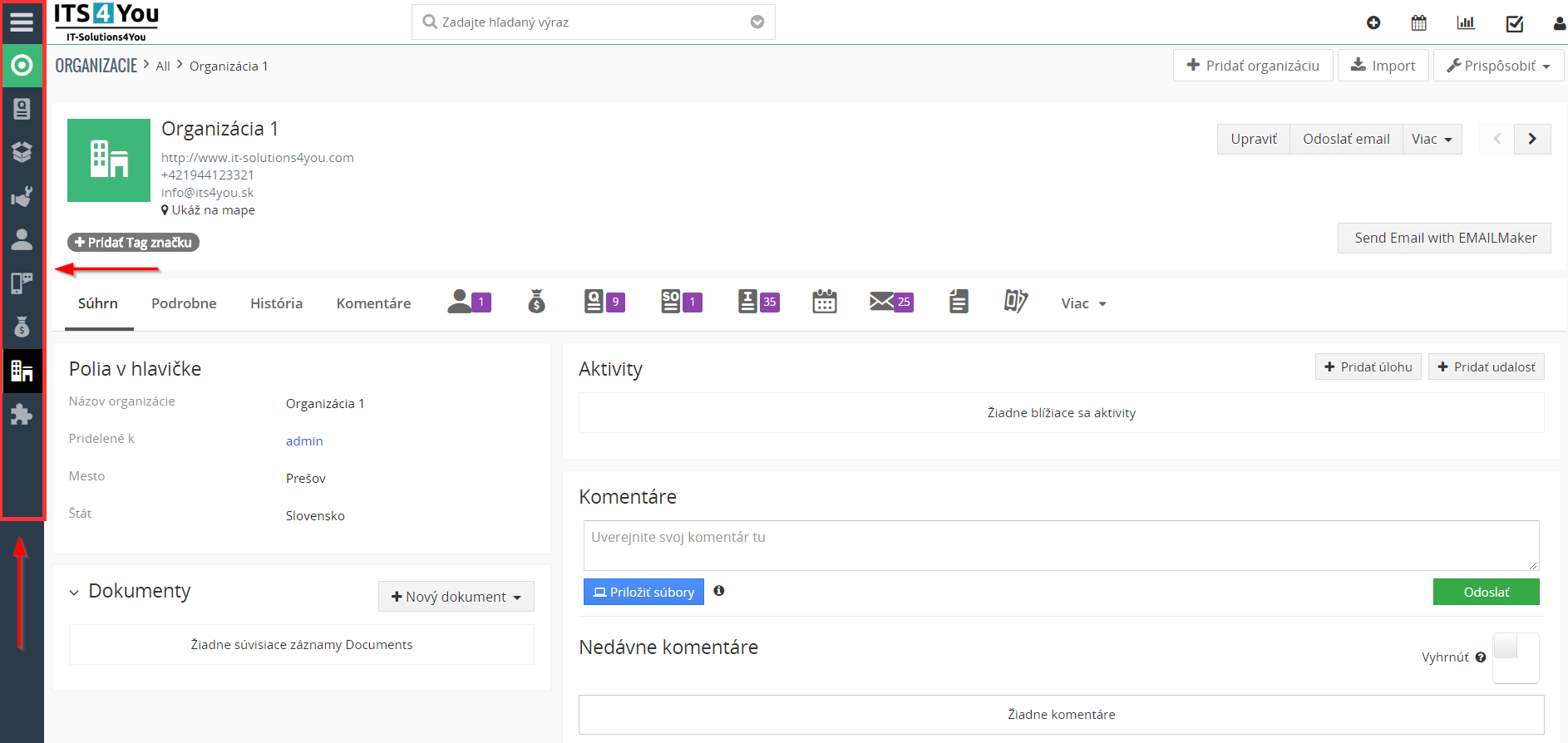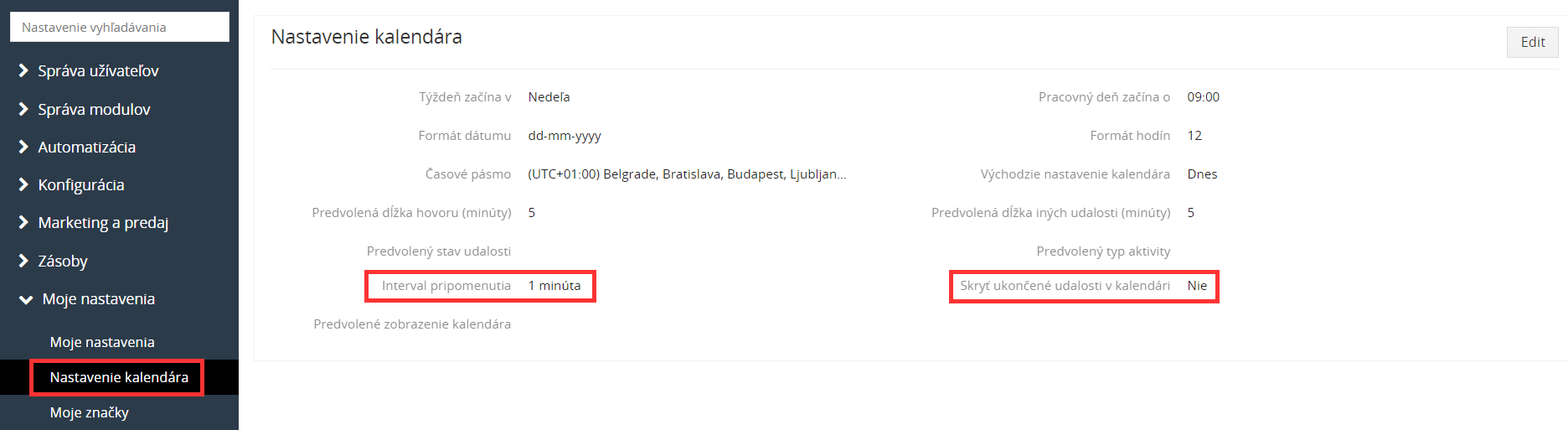Špeciálne menu
CRM má niektoré ponuky so štruktúrou a funkcionalitou, ktoré sa líšia od všeobecných pravidiel, ako bolo vysvetlené v predchádzajúcich kapitolách.
Moje nastavenia
Keď kliknete na položku Moje nastavenia, otvorí sa nové okno a umožní Vám zobraziť a upraviť informácie o používateľovi a nastaviť vlastné predvoľby. Väčšina týchto oblastí je samozrejmá. Niektoré polia, ktoré slúžia na špeciálne účely, sú vysvetlené nižšie. Kliknutím na tlačidlo [Upraviť] vykonáte zmeny. Prípadne môžete presunúť ukazovateľ myši na položku. Potom sa ponúka funkcia úpravy, ktorú môžete použiť na zmenu jednej konkrétnej položky.
CRM Heslo
Každý používateľ môže definovať a meniť svoje vlastné heslá. Odporúča sa heslo zmeniť raz za čas kvôli bezpečnosti. Používateľské mená a heslá musia byť kombináciou malých alebo veľkých písmen a čísel. Odporúča sa používať aspoň 8 znakov. Čím viac čísel máte, tým je bezpečnejší prístup do CRM systému. Použitie špeciálnych znakov, ako sú znaky % alebo znaky s diakritikou (napríklad ä, ö, ü alebo ß), ktoré sa používajú v niektorých jazykoch, nie je povolené. Dobré heslo napríklad vyzerá ako Dhe4K39b. Už vytvorené používateľské mená sa nedajú zmeniť. Môžete však vytvoriť nového používateľa a preniesť všetky údaje na nového používateľa. Ak chcete zmeniť heslo, kliknite na tlačidlo [Viac] –> [Zmeniť heslo] viď. Obrázok č. 1 – Zmena hesla. Nové heslo musíte zadať dvakrát. Kliknite na tlačidlo [Uložiť], aby bolo Vaše nové heslo zmenené.

Z bezpečnostných dôvodov sa Vaše heslo nikdy neukladá. Služba CRM ukladá výsledok tzv. Hash funkcie na porovnanie zadaného hesla počas prihlasovania. To znamená, že ak stratíte svoje heslo, nikto ho nebude môcť obnoviť a budete potrebovať nové heslo. Váš správca CRM môže pre Vás vytvoriť nové heslo bez toho, aby ste vedeli svoje staré heslo.
Prihlásenie a Rola používateľa
Viac informácií
| Pole | Popis |
|---|---|
| Podpis | Toto pole definuje podpis, ktorý sa automaticky pridáva do odchádzajúcich e-mailov. Na formátovanie podpisu môžete použiť značky HTML. Upozorňujeme, že priestor je obmedzený. Váš správca systému môže v prípade potreby tento priestor zvýšiť. |
| Interný Emailový editor | Toto pole definuje, či sa interný editor CRM pošty použije pri kliknutí na e-mailovú adresu. Ak je táto funkcia vypnutá, použije sa kompozitný program nainštalovaný v počítači. |
| Detail záznamu zobraziť ako | Nastavenia sa týkajú detailného zobrazenia záznamu. Môžete sa rozhodnúť, či chcete vidieť všetky kmeňové dáta alebo len podmnožinu. |
| Jazyk | Zmena jazyka pre systém CRM. |
| CRM telefonná klapka | Toto pole sa používa na nastavenie parametrov Vášho rozhrania Asterisk. Asterisk je softvérová implementácia telefónnej pobočkovej ústredne (PBX) a slúži na uskutočňovanie odchádzajúcich hovorov jednoduchým kliknutím na telefónne číslo alebo zobrazením informácií o volajúcom uloženom v CRM, ak dostanete hovor zo svojej pobočkovej ústredne Asterisk. Predtým, než budete môcť túto funkciu používať, musíte vo svojej prevádzke nainštalovať telefónnu ústredňu Asterisk. |
| Skrývať ľavý panel | Toto pole tiež odkazuje na podrobný pohľad záznamu. Môžete sa rozhodnúť, či chcete vidieť navigačný zoznam na ľavej strane, ako je znázornené na Obrázku č. 4 – Ľavý panel v detailnom zobrazení. |
Nastavenie kalendára
| Pole | Popis |
|---|---|
| Interval pripomenutia | Nedokončené udalosti alebo úlohy môžu vyvolať vyskakovacie okná prehliadača, ktoré pripomenú používateľovi CRM tieto udalosti. |
| Skryť ukončené udalosti v kalendári | Tu môžete nastaviť, či sa budú naďalej zobrazovať dokončené udalosti kalendára. |
Konfigurácia čísel a meny
Rozšírené možnosti
Rýchle vytváranie
Rýchle vytváranie, Vám umožňuje rýchlo vytvoriť nový záznam. Kliknite na ikonu, ktorú vidíte v ľubovoľnom zobrazení na pravej hornej strane obrazovky viď Obrázok – Rýchle vytváranie. Na otvorenom výbere môžete vybrať modul CRM, ku ktorému chcete vytvoriť záznam. Potom sa otvorí okno pre vstup. Moduly a súvisiace polia, ktoré sú k dispozícii v rýchlej ponuke, je možné nastaviť v správcovi modulov, ako je vysvetlené v kapitole 5.3.4.

RSS formát
RSS je formát webového kanála používaný na zhromažďovanie informácií z webu. Webové kanály sú široko používané v komunite webových stránok na zdieľanie najnovších titulkov alebo ich plného textu a dokonca aj na pripojenie multimediálnych súborov. Niektorí poskytovatelia umožňujú iným webovým stránkam zahrnúť svoje syndikované nadpisy a krátke súhrnné informačné kanály. RSS sa používa na mnohé účely vrátane marketingu, hlásení chýb, ako aj ďalších aktivít zahŕňajúcich periodické aktualizácie alebo publikácie. Mnoho spoločností sa obracia na RSS, aby doručili svoje správy, nahradzujúce e-mailovú a faxovú distribúciu. Spravodajské médiá využívajú RSS aj obchádzaním tradičných spravodajských zdrojov, ako je CRM. Používatelia sú schopní mať namiesto ich vyhľadávania neustále podávané správy. Systém CRM poskytuje čítačku RSS, ktorá môže kontrolovať zoznam informačných kanálov v mene užívateľov a zobrazuje všetky aktualizované články. Obrázok – Zobrazenie informačného kanála RSS, zobrazuje rozhranie RSS v CRM systéme Vtiger 7.
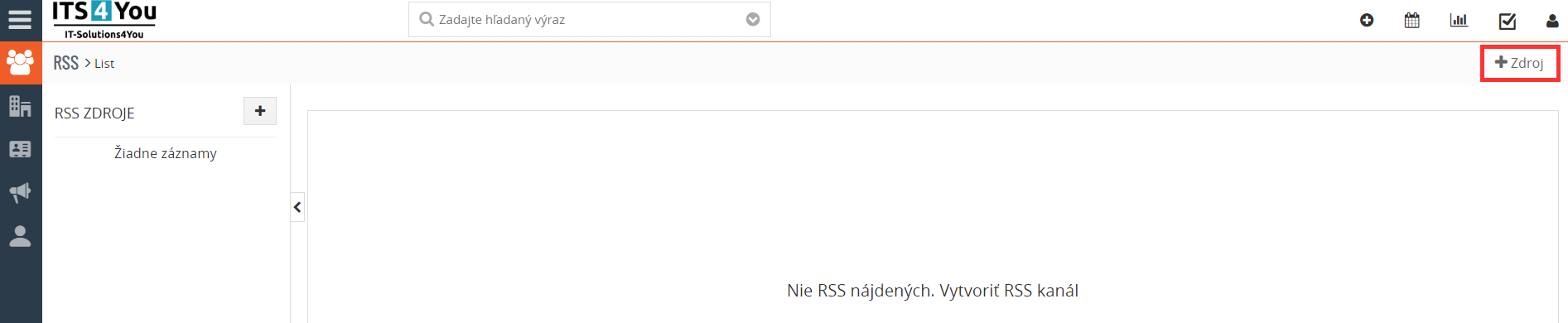
Ak chcete zadať novú adresu RSS, kliknite na tlačidlo [+Zdroj] v pravej hornej časti obrazovky. Môžete vyhľadávať na webe informačné kanály RSS, ktoré Vás zaujímajú. Každý informačný kanál RSS má jedinečnú adresu podobnú webovým adresám URL.
Naše stránky
Systém CRM môžete prepojiť s inými webovými stránkami, ktoré sú pre Váš podnik zaujímavé. Používatelia nemusia opustiť systém CRM, aby mohli pristupovať k webovým stránkam tretích strán alebo iným intranetovým alebo internetovým stránkam. Túto funkciu môžete použiť napríklad na sledovanie dôležitých zákazníkov, vlastných webových stránok alebo webových stránok Vašich konkurentov. Je to tiež veľmi užitočné pre sledovanie zásielok alebo prevádzkovanie webovej komunikácie s dodávateľmi.

Skôr než sa zobrazí ponuka webových stránok, musíte vytvoriť záložku pre stránku. Kliknutím na položku [+Pridať záložku] vstúpite na novú webovú stránku. Kliknutím na položku [Názov záložky] zobrazíte webové stránky.
Dokumenty
Dokumenty sú praktický nástroj na pridanie ďalších informácií do položiek CRM. Akékoľvek digitálne údaje možno považovať za dokument. Dokument môžete zadávať pomocou ponuky Dokumenty, ale odporúčame, aby ste dokumenty pridali priamo na súvisiace zoznamy určitých modulov CRM. Dokumenty môžu mať jeden alebo viac vzťahov. To znamená, že môžete pridať jeden dokument do viacerých súvisiacich zoznamov.
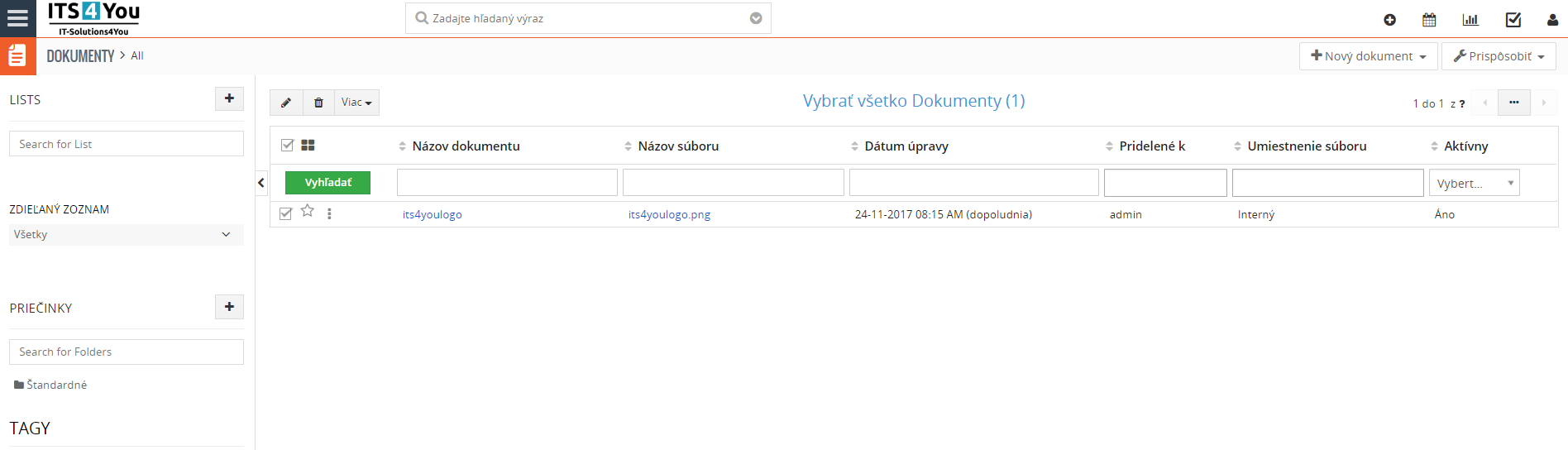
Ako je zobrazené na Obrázku č.1 – Zobrazenie zoznamu dokumentov, CRM je vybavený predvoleným nastavením priečinka dokumentov a v prípade potreby môžete pridať ďalšie priečinky kliknutím na tlačidlo ![]() v ľavej časti obrazovky. Upozorňujeme, že prázdne priečinky budú skryté. Kliknutím na tlačidlo [+Nový dokument] vyvoláte ponuku vkladania dokumentov, ako je znázornené na Obrázku č. 2 – Ponuka pre vkladanie dokumentov. Dokumentu musíte prideliť jedinečný názov a vybrať priečinok, v ktorom sa bude dokument ukladať. Zobrazenie vytvorenia umožňuje zadať tri rôzne typy dokumentov:
v ľavej časti obrazovky. Upozorňujeme, že prázdne priečinky budú skryté. Kliknutím na tlačidlo [+Nový dokument] vyvoláte ponuku vkladania dokumentov, ako je znázornené na Obrázku č. 2 – Ponuka pre vkladanie dokumentov. Dokumentu musíte prideliť jedinečný názov a vybrať priečinok, v ktorom sa bude dokument ukladať. Zobrazenie vytvorenia umožňuje zadať tri rôzne typy dokumentov:
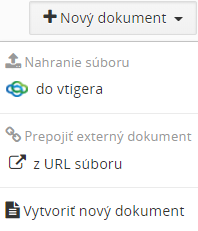
- Nahranie súboru do vtigera / CRM systému. Pomocou editora ako je znázornené na Obrázku č. 3 – Editor pre vkladanie dokumentov do CRM, zadajte informácie do polí ako: Názov dokumentu, Pridelené k, Poznámka a vyberte priečinok pre pridelenie dokumentu.
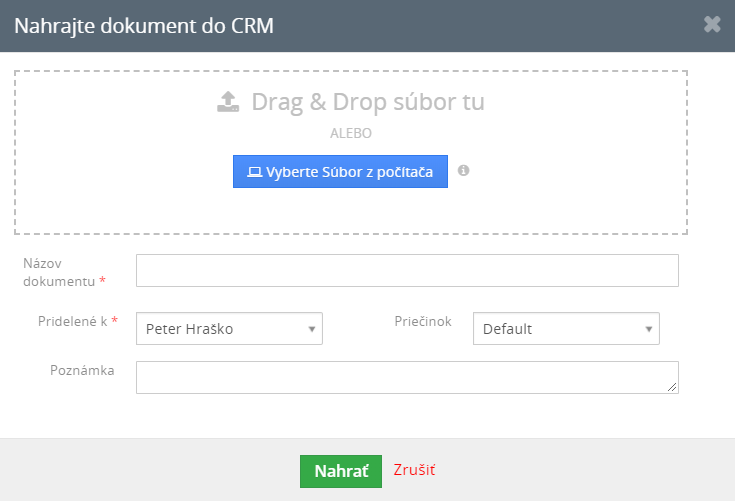
- Prepojiť externý dokument z URL súboru. Pomocou editora ako je znázornené na Obrázku č. 4 – Editor pre vkladanie dokumentov z URL, zadajte informácie do polí ako: Názov dokumentu, URL súboru, Pridelené k a vyberte priečinok pre pridelenie dokumentu.
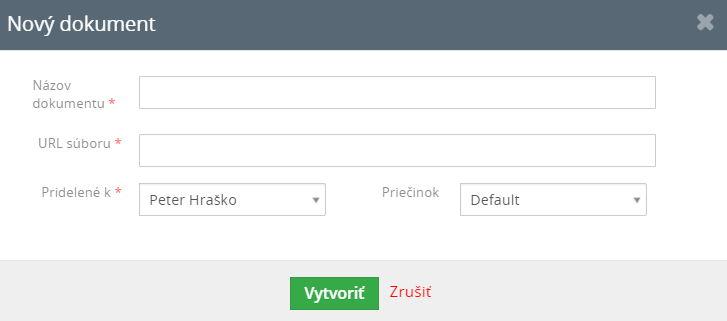
- Vytvoriť nový dokument. Pomocou editora ako je znázornené na Obrázku č. 5 – Editor pre Vytvorenie nového dokumentu, zadajte informácie do polí ako: Názov dokumentu, Poznámka (možnosť využívať editor), Pridelené k a vyberte priečinok pre pridelenie dokumentu.
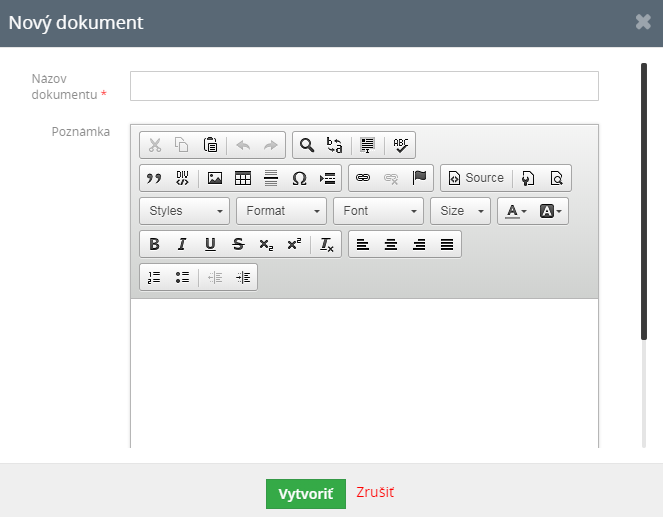
Kôš
Ponuku Kôš môžete zobraziť pomocou ľavého panelu a to kliknutím na [Viac] –> [Kôš]. Vo väčšine prípadov sa neodporúča vymazať žiadne údaje z CRM. Ak to urobíte neúmyselne, vymazané údaje je možné obnoviť z koša.

Otvorte ponuku Koša, ako je znázornené na Obrázku – Recycle Bin / Kôš, a vyberte modul CRM, pre ktorý chcete obnoviť vymazané údaje. Potom sa zobrazia všetky vymazané záznamy. Údaje môžete obnoviť iba vtedy, ak máte k tomu oprávnenie. Na výber máte 3 možnosti a to:
- Obnoviť záznam – Môžete obnoviť záznamy buď jednotlivo alebo viacero záznamov naraz, ale iba v rámci vybraného modulu ktorý si vyberiete na ľavej strane obrazovky pod sekciou MODULY, ako je znázornené na obrázku. Po obnovení záznamu z konkrétneho modulu sa automaticky obnovia všetky súvisiace záznamy z iných modulov, ak je to možné.
- Vymazať záznam – Správca systému CRM je oprávnený vyprázdňovať kôš a odstrániť odstránené záznamy zo systému CRM natrvalo. Upozorňujeme, že odstránené údaje z koša už nie je možné obnoviť.
- Vyprázdniť celý kôš – touto funkciou odstraníte všetky záznamy jedným kliknutím.
Hierarchia organizácie
Ak máte niečo spoločné so spoločnosťami, ktoré sú distribuované na viacerých stránkach alebo pracujú s pobočkami, môže byť mapovanie hierarchie v CRM užitočné. Pomocou poľa Člen skupiny môžete nastaviť odkaz na inú organizáciu.
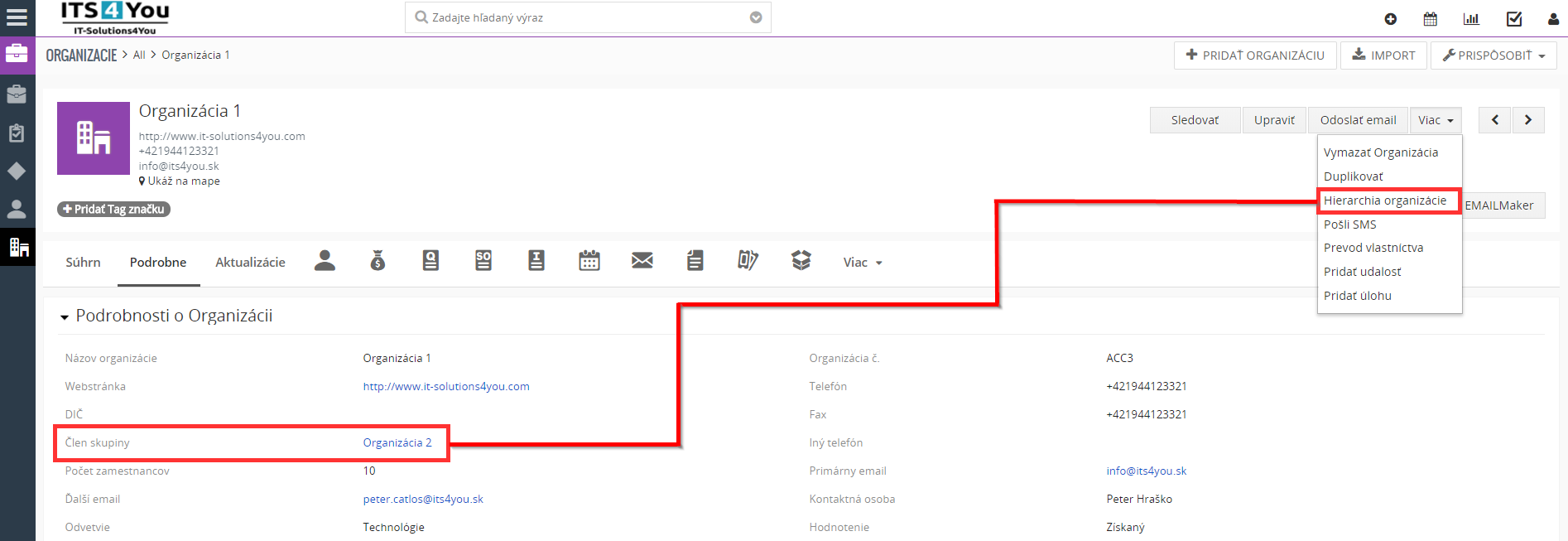
Kliknite na [Hierarchia organizácie], aby ste získali prehľad o pridružených spoločnostiach, ako je znázornené na Obrázku č. 2 – Zobrazenie organizačnej štruktúry.